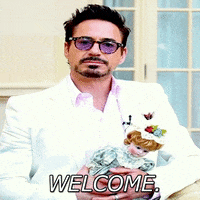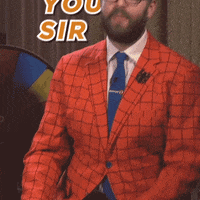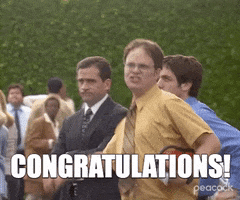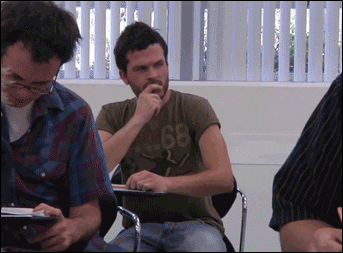Si vous voulez enfin pouvoir mettre des GIFs sur LinkedIn, alors vous allez aimer cet article !
Nous allons voir ensemble le format GIF :
- Comment créer un post avec un GIF intégré.
- Comment envoyer une image animée dans la messagerie privée de LinkedIn.
- Comment répondre en commentaire par un GIF animé.
Bien sûr, tous nos conseils et outils sont GRATUITS. 💌
Pour ma part, j’ai utilisation abusive des GIFs en temps normal. Mais pour pouvoir mettre un GIF sur LinkedIn, il faut… aller trouver un GIF sur une plateforme extérieure à LinkedIn, puis l’ajouter. En effet, le réseau social n’a pas cette fonctionnalité.
Bref, un enfer pour moi, un process beaucoup trop long. 😭
Et pour nous, notre équipe, qui publions sur LinkedIn 5 fois par jour, il fallait vraiment trouver une meilleure solution !
Alors, on a trouvé le moyen d’importer des GIFs plus rapidement et on a voulu vous le faire partager.
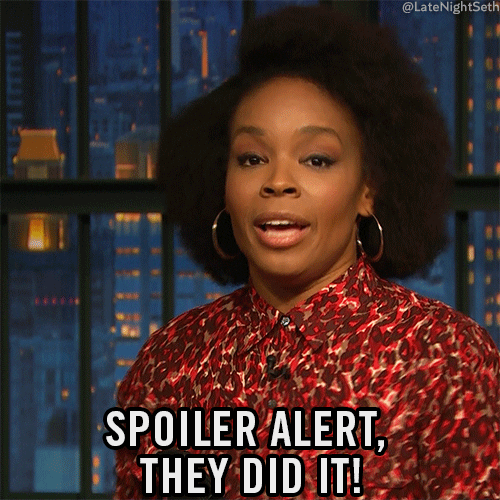
1. Comment publier un GIF animé sur LinkedIn ?
La seule guerre qu’il y a sur LinkedIn, c’est la guerre de l’attention. Capter l’attention de ta cible, pour pouvoir leur transmettre un message. 🤪
Mais à force de voir passer des posts LinkedIn dans leur fil d’actualité, il faut innover. Se diversifier, essayer de capter leur attention différemment. Un GIF dans un post LinkedIn peut être l’occasion parfaite de capter cette attention en quelques secondes, avec une image qui leur parlent. 😎
Pour ajouter des GIFs dans vos posts ou articles, il faut donc passer par une plateforme externe à LinkedIn. Nous utilisons GIPHY.
C’est assez simple, il suffit de taper ce que vous cherchez dans la barre de recherche.
Puis de faire un clic droit, « enregistrer sous » et là vous sélectionnez « image » ; vous pouvez choisir entre JPEG et PNG.
Le format PNG est de meilleure qualité, mais il est un peu plus lourd, donc potentiellement plus long à s’afficher dans le fil d’actualité.
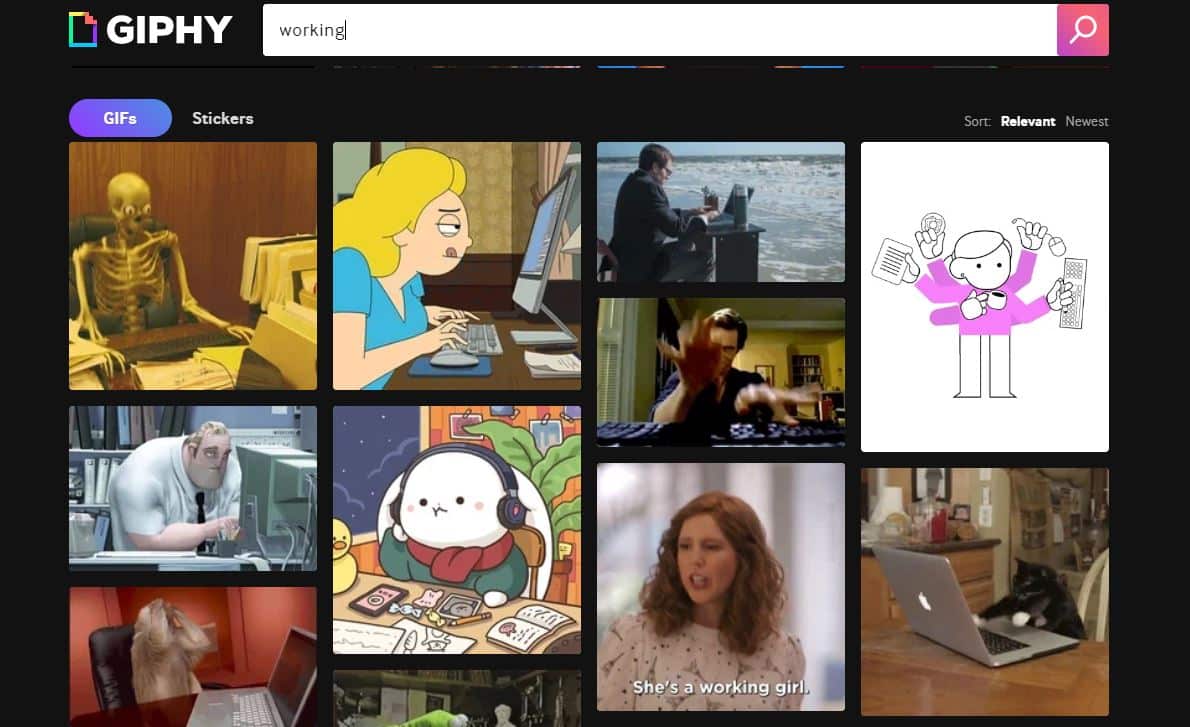
Ensuite, vous allez sur LinkedIn et vous cliquez sur « Créer un nouveau post ».
Là, vous allez pouvoir ajouter une image et sélectionner votre Gif, normalement, ils devraient être animés.
Ps : pas besoin de faire de compression d’image lorsque ce sont des publications LinkedIn. 😜
2. GIF LinkedIn en commentaire
Pour ma part, j’utilise déjà beaucoup les GIFs dans les commentaires LinkedIn. Surtout sur les posts « commente pour recevoir ». Ça change de ce qu’on voit habituellement et ça peut te permettre de te démarquer sur un post si c’est ton intention.
Sur LinkedIn, il est déjà difficile d’attirer l’attention sur un post. Alors attirer l’attention sur ton commentaire il va falloir être court et impactant. Personne n’aime lire un commentaire interminable. Par contre, une image, un GIF peut marquer les esprits. S’il marche vraiment bien, tu peux même le transformer en post. 😄

Le meilleur moyen pour publier rapidement un post avec un GIF est de télécharger un outil facile avec un large choix de séquences animées.
Je vous invite à télécharger donc ce générateur de GIFs, qui permet de mettre un GIF LinkedIn en quelques secondes. 😜
Pour mettre un GIF sur LinkedIn :
- Téléchargez l’extension gratuite sur ce lien.

- Ouvrez votre feed LinkedIn et sélectionnez le commentaire auquel vous souhaitez répondre.
- Appuyez sur « commenter » l’icône GIF devrait apparaître.
- Appuyez sur l’icône pour ajouter un GIF.
- Choisissez votre GIF préféré.
- Postez-le en cliquant dessus. 😄
Ps : Si vous ne voyez pas votre commentaire, pensez à les trier « au plus récent », ça devrait apparaître !

N’hésite pas à m’envoyer ton GIF préféré pour savoir qui détient la couronne de reine/roi des GIFs. 😏
3. Des GIFs dans les messages privés sur LinkedIn
C’est mon petit secret… je me sers des GIFs sur LinkedIn comme Ice Breaker (pour briser la glace). En fonction de la personne, j’envoie un GIF personnalisé par rapport à ce qu’il y a sur son profil. Et honnêtement ça marche presque toujours. 😄
J’ai une discussion depuis plus de 3 semaines uniquement en GIF avec quelqu’un. Depuis, cette personne engage toujours sur mes posts, me recommande dans mon domaine. C’est donc une technique à tester si vous avez envie d’innover vos icebreaker. 😄
Pour envoyer des GIFs par message sur LinkedIn, cette fois, c’est très simple ! LinkedIn a directement intégré les photos animées dans les messages, pas besoin d’un autre outil.
Il vous suffit de cliquer sur le nom de la personne, d’ouvrir une fenêtre de conversation et bam, vous cliquez sur le bouton GIF. 💥
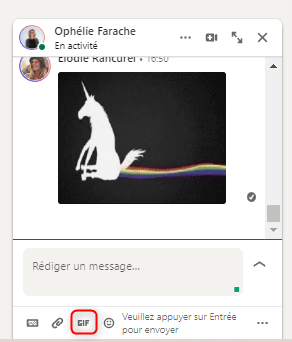
Pour conclure : Pourquoi utiliser les GIFs sur LinkedIn ?
Les GIFs sur LinkedIn peuvent être un atout de différenciation :
- Déjà parce que c’est beaucoup plus fun,
- Ça transmet plus d’émotions qu’un simple émoji 🤓,
- Il sert à illustrer vos propos.
- On ne dit pas une image vaut mille mots ?
En clair, votre communication dépend du « ton » que vous souhaitez prendre. Si vous vous adressez à un public de jeunes entrepreneurs sur LinkedIn par exemple, vous allez avoir envie de rendre votre communication plus clivante, plus attractive. De plus, les GIFs se développent dans tous les secteurs et la digitalisation entraine beaucoup de modernité dans la com’.
Il existe même des Tik Tok faits par des avocats pour donner des conseils juridiques… donc, osez les GIFs. 😜
Faq : Comment créer un GIF soi-même ?
Pour créer des GIFs, vous avez beaucoup d’options en ligne. Par exemple, CANVA, vous propose de créer une animation gratuitement.
Vous pouvez choisir :
- Le format du GIF,
- Le nombre de seconde,
- Les images et textes et quand est-ce qu’ils apparaissent.
- Les visuels animés que vous voulez ajouter par-dessus.
C’est plutôt bien fait, vous avez un tuto de démarrage pour savoir comment créer un GIF et exporter votre résultat. Même pas besoin de Photoshop. 😁
Par contre, il faut ensuite les télécharger en vidéo MP4 et les charger sur LinkedIn dans votre post comme une vidéo et non une image.
💡 Pensez à importer dans Canva les visuels de votre marque ainsi que les couleurs de la charte graphique pour un meilleur rendu !
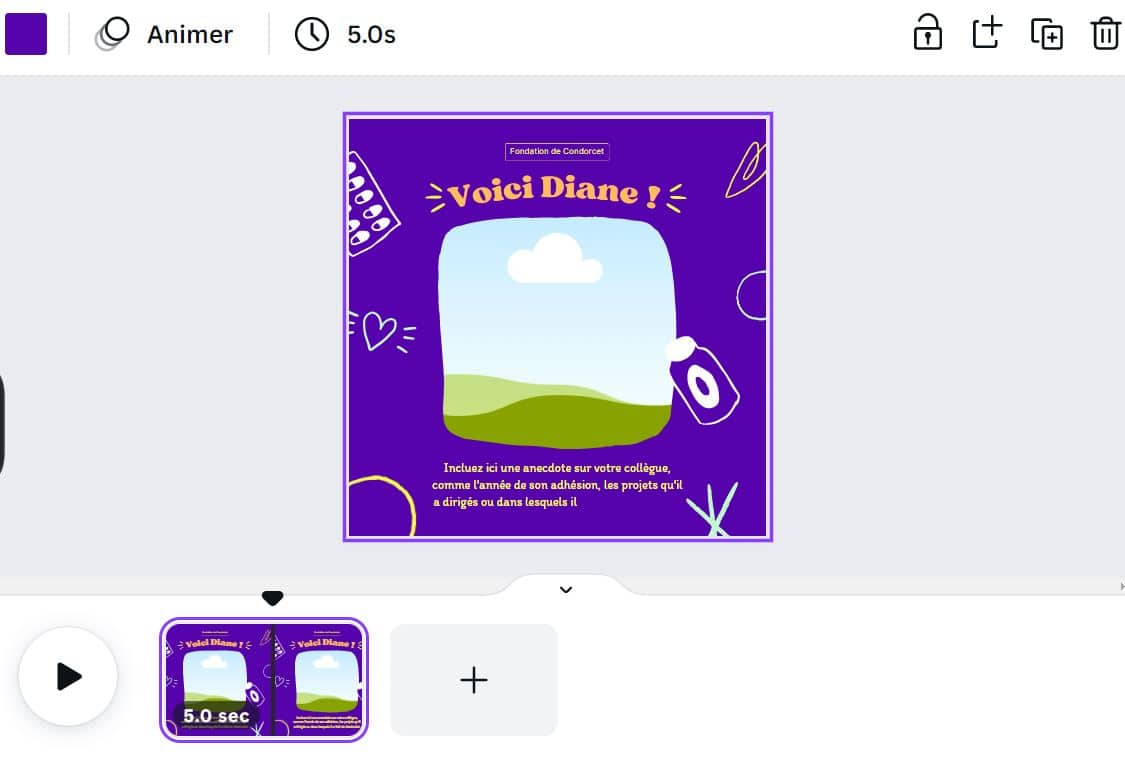
Ps : On dit « jif » et pas « guif », j’ai fait un débat sur ce sujet juste ici.
Ps 2 : « jif » a gagné haut la main.